Blender超级图像降噪器渲染项目管理插件 - Pidgeon Tool Bag v3.2
超级图像降噪器!
对渲染进行降噪的质量和细节保留比任何内置降噪器都要高得多!
常规 SID 或 SID-Temporal!
静态帧或动画,SID 可以满足您的需求!
选择您希望为场景设置的降噪类型。
- SID-Regular 非常适合静态图像和动画,以比内置降噪器低得多的样本进行干净和详细的渲染。
- SID-Temporal 在动画方面非常出色,提供与 SID 相同的质量,并且帧之间的稳定性更高!
符合您需求的品质!
您的产品级渲染需要具有最高质量,并且您仍然希望有办法获得快速预览?
在三个不同的质量级别之间进行选择。Standard、High 和 Super。
- Super 是您最终渲染的理想选择,最高质量,没有圣礼!
- “高”是“要快速预览场景的 go to 设置。
- Standard 以最快的速度对帧进行降噪,非常适合外观开发。
控制降噪内容!
每个场景都是独一无二的,有些场景使用的通道比其他场景多。SID 让您可以控制哪些通道需要降噪!
不确定您的场景具有和需要哪些通道?没关系!让 SID 在您的场景中检测到它并为您设置设置!
常规设置!
SID-Temporal 一次处理多个帧,因此它需要一个地方来存储渲染和去噪的帧。
您可以在 “Working Directory” 中定义它。默认情况下,它位于保存 blend 文件的文件夹中!
您可能需要对图像的各个图层进行更多控制。SID-Regular 和 SID-Temporal 都支持多层 EXR。
将渲染保存为 .exr 文件,其中包含 SID 使用的所有单独通道!(Temporal Data 尚未用于 Multilayer-EXR 降噪)
高级设置!
为了快速移动摄像机,SID-Temporal 会在帧周围渲染一些额外的像素,从而保持帧无伪影!
Temporal Denoising 无法对第一帧和最后两帧进行降噪,帧补偿会用 SID 降噪帧填充这些帧!
让我们开始渲染吧!
使用 SID-Temporal 渲染帧只需单击一下即可!您可以看到渲染的完整预览!
一些包含数千个帧的项目很快就会填满您最大的硬盘!
SID 为您提供了拥有更小 EXR 文件的选项,在保持质量的同时提高压缩率!
需要恢复渲染?禁用 Overwrite existing files (覆盖现有文件) 以从上次中断的地方继续!
技术如魔术!
渲染帧后,您可以使用 SID-Temporal 对它们进行降噪!
选择 SID-Temporal 应将文件输出的格式。PNG、JPEG、EXR 和 TIFF 可用。需要更多?让我们知道!
Super Advanced Camera 与 SID-Temporal 无缝协作,在降噪后添加效果!
运动模糊对于获得逼真的渲染至关重要,而 SID-Temporal 正是为您提供的!
您不必重新渲染动画来调整某些运动模糊设置,因为它是在时间降噪期间应用的!
SID-Temporal 具有这一特殊功能,可确保以最少的伪影获得最高质量!时间错误检测!
许多时态降噪器都难以处理浮动像素或帧部分撕裂等伪影。
SID-Temporal 可以检测到这些不需要的伪影,并即时无缝地纠正它们!
足够先进的技术似乎很神奇!让魔法发生,然后单击“降噪动画”
许多人合二为一!
我们不能只让您有数百个帧。这就是为什么 SID 可以将您的降噪图像序列转换为视频文件的原因!
超级高级相机
使用颜色分级和花哨的效果快速编辑您的图像,并让您对相机有更多控制权!
照相机:
选择要编辑的摄像机。从场景中的摄像机列表中轻松选择它。
渲染设置(Render Settings):
一堆常用的设置,都集中在一个地方,并带有附加信息,例如持续时间!
分辨率:
更改渲染图像的分辨率。
- Width:图像的宽度(以像素为单位)。
- 高度:图像的高度(以像素为单位)。
- 缩放:基于宽度和高度的图像相对缩放。
框架:
- Start(开始):动画的开始帧,始终大于 0。
- End(结束):动画的结束帧。
- 步长:播放期间采取的步数。值为 2 表示将每隔一帧显示一次。
此设置非常适合预览渲染,因为您只会每隔一帧渲染一次。 - 使用预览范围:常规帧范围之外的单独帧范围,允许您越过开始帧和结束帧。
非常适合测试模拟,因为您不受渲染帧范围的限制。 - 设置开始/结束帧:按下此按钮会将开始/结束帧设置为时间轴中的当前帧。
- Show Subframes(显示子帧):允许您在两个帧之间使用帧。
此设置非常适合高精度动画或不寻常的 FPS 值,例如 NTSC 录制! - 当前帧:显示时间轴中的当前帧。
- FPS:动画将以每秒多少帧的速度播放。
- 基础:FPS 的乘数,在处理不寻常的 FPS 值(如在 NTSC 录制中)时非常有用。
时间拉伸:
有时,您以 30 FPS 的速度制作动画,但希望以 60 FPS 或更高的速度渲染慢动作镜头。
无需摆弄时间轴和缩放关键帧!您可以使用时间拉伸功能轻松重新映射帧!
提供的预设为您提供了一种快速简便的入门方法。
镜头设置:
在这里,您可以完全控制您的相机镜头
Tilt Shift 可用于通过移动镜头并旋转摄像机来旋转焦平面,从而为您的场景提供微型外观。
焦距就像相机的变焦,值越高,图像看起来越浅。
视野 (FOV) 与焦距直接相关,是您通常在视频游戏中看到的值。
Min. and Max. Visible Distance 是摄像机渲染对象的距离。
此值可用于删除离摄像机太近的对象,并允许您透过墙壁进行查看。
非常适合室内渲染!
散景:
我们为我们的散景功能感到特别自豪。为了追求真实感,我们与 Matt Gunn 教授博士合作,他为我们提供了 84 张由真实相机拍摄的散景图像,以获得最逼真的散景效果!
- 聚焦对象:通过此选项,您可以选择希望摄像机聚焦的对象。
- 焦距:除了焦点对象之外,您还可以手动设置焦点。
- F 制光圈:就像在真实相机上一样,您可以设置 光圈 来控制散景的模糊度。
SAC 为您可能想要使用的散景类型提供了三个选项。
相机是您将获得的最逼真的散景,有 84 张散景图像供您选择。
除此之外,还提供了有关拍摄散景时使用的镜头的信息。
当目标不是真实感,或者您需要更简单的内容时,您可以使用 Procedural 选项:
如果需要特别的东西,或者您自己制作的自定义散景,使用 Custom 选项,您可以轻松地为您的场景赋予您的个人风格。
颜色分级
通过颜色分级,您可以纵场景的外观,使其符合您的需要。
颜色
Color (颜色) 部分侧重于场景中颜色的一般外观。
- 白平衡:调整图像的整体色调,使其看起来更自然,从而补偿光源的色温。
- 色温:调整图像的色彩平衡,使其更冷(更蓝)或更暖(更橙色)。
- 色调:调整图像中的绿色-洋红色平衡,以补偿某些光源的色偏。
- 饱和度:增加或减少图像中颜色的强度,从鲜艳到灰色。
- 色相:围绕色轮旋转图像中所有颜色的色相
光
light (灯光) 部分控制场景的亮度和暗度,而不会影响颜色。
- 曝光度:调整图像的整体亮度,模拟照射到传感器的光量。
- 反差: 修改图像最暗部分和最亮部分之间的差异,使阴影更深,高光更亮。
- 高光:调整图像最亮部分的亮度,而不影响较暗的区域。
- 阴影:调整图像最暗部分的亮度,而不影响较亮区域。
- 白色:调整图像最亮部分的明亮度级别,帮助设置白点。
- 暗部:调整图像最暗部分的明亮度级别,设置黑点。
预设
预设为您提供了一组滤镜,这些滤镜为您提供了一种快速简便的方法,让您的场景具有特殊的外观。
过滤器是预设类别的主要功能,有 58 个过滤器可供选择。
每个滤波器的强度都可以使用 Filter Blend 滑块进行控制。默认情况下处于禁用状态,并且由大于 0 的任何值启用。
如果您的图像的值远低于 0 且远高于 1,则建议使用极值校正。它将您的图像限制在 0 到 1 的范围内。
- 锐化:增强图像的边缘对比度,使细节更加突出。
- 自然饱和度:增加柔和颜色的强度,同时避免使已经鲜艳的颜色过度饱和。
- 饱和度:增加或减少图像中所有颜色的强度,从鲜艳到灰色。
- 阴影色调:专门改变图像阴影区域中的色调。
- 高光色调:专门改变图像高光区域中的色调。
曲线
曲线是一个简单但非常强大的类别,为您提供两种类型的曲线,您可以使用这些曲线来作您的图像:
色轮
使用色轮,您可以根据图像的某些部分的亮度来控制其颜色
影响
效果是另一个重要功能,它为您提供了可以添加到图像中的预设特殊效果。
效果列表
使用效果列表,您可以从广泛且不断增长的效果列表中进行选择,以应用于您的图像。
使用效果选取器,您可以获得效果的预览。
将效果添加到列表中,可在 Effect Properties (效果属性) 面板中提供效果的广泛控件。
可以使用效果列表右侧的箭头更改效果的顺序。
还支持相同类型的多个效果!
以下是当前已实现或正在开发的效果:
- 散景:一种摄影效果,其中图像的失焦区域渲染为柔和、令人愉悦的模糊,通常被视为圆形图案。
- 色差:颜色在高对比度区域的边界处错位的扭曲,通常会产生轻微的红青色边缘。
- 双色调:一种仅使用两种颜色的图像效果,可在高光和阴影之间产生对比。
- 浮雕:使图像具有三维外观,使其看起来像是凸起或冲压的。
- 胶片颗粒:添加纹理图案,模拟旧胶片照片中看到的颗粒效果。
- 鱼眼:在图像中创建球形扭曲,使其看起来像是用鱼眼镜头拍摄的。
- 雾化光晕:为图像的较亮区域添加柔和、空灵的光晕,以模拟雾气或雾化效果。
- 重影:生成图像元素的半透明、空灵副本,从而产生幽灵或怪异的效果。
- 颜色渐变:两种或多种颜色的逐渐混合。
- 半调:使用不同大小和间距的点再现图像,让人想起报纸印刷品。
- 红外线:模拟红外摄影的外观。
- ISO 杂色:向图像添加颗粒或杂色,模拟在高 ISO 摄像机设置下看到的视觉干扰。
- 马赛克(像素化):通过将细节转换为大的可见像素来模糊细节。
- 负片:反转图像的颜色,产生类似于摄影负片的外观。
- 叠加:将一个图像或颜色图层叠加在另一个图像或颜色图层上。
- 透视偏移:改变图像的视点或角度,倾斜或倾斜其中的对象。
- 色调分离:减少图像中的颜色数量,从而产生更抽象的单色外观。
- 条纹:添加线性光图案,通常用于模拟漏光或镜头光晕的效果。
- 晕影:使图像的角落和边缘变暗或变亮,将注意力吸引到中心。
- 变形:为图像提供类似于《星球大战》中光速的效果
- 毛刺:模拟数字或模拟错误,产生随机图案和颜色偏移。(即将推出)
- 油画颜料:将图像变换为类似于油画,具有粗而有纹理的画笔描边。(即将推出)
- 点彩主义:使用小点或小点重新创建图像。(即将推出)
- 速绘:将图像转换为手绘外观,强调轮廓和阴影。(即将推出)
- 水彩画:使图像具有用水彩画绘制的外观。(即将推出)
超快速渲染
为您优化场景,以便您可以专注于艺术并节省渲染时间!
独特的场景需要独特的设置!
SFR-Automatic 对您的场景进行基准测试并检测场景的最佳设置,从而以最高质量实现最快的渲染!
常规设置!
在进行基准测试时,SFR 将在保存 blend 文件的子文件夹中默认生成一些文件。
基准测试将以较小的分辨率渲染您的场景,并应用不同的设置,以检测哪些设置是最好的。
阈值定义质量检测的截止点。低于 0.1 的值通常会产生难以察觉的差异!
动画也可以进行基准测试!定义基准测试应与 Frame Offset 一起提供多少帧!
并非一切都是平等的!
有些传球只需要比其他传球更多的弹跳。您可以定义哪些路径应该进行基准测试。
要有光!
从表面反射的光线会产生大量噪点,尤其是当表面有光泽或玻璃状时!
控制哪些设置进行基准测试,哪些设置将被跳过
静止图像还是整个动画?
设置完所有设置后,基准测试就可以开始了!
单个帧或整个动画的基准测试!
需要更多控制?
借助预设,您可以为您的场景快速设置预定义的质量设置!
SFR 更改的每个设置都列在 manual 类别中。
看不见的,就看不见的!
通过优化场景中的纹理来减少场景的内存消耗!
通过单独降低每种纹理类型的分辨率来优化纹理。
并非每个纹理都以相同的方式显示,因此有些纹理的分辨率可能较低,而最终渲染中没有任何差异!
动态细节级别!
尤其是在使用 photoscanend 资源时,不必要的几何体对于渲染时间和内存来说都是一个大问题。
Mesh optimization (网格优化) 计算网格的多边形密度,并降低它以适合您的场景。
为您提供跨对象的平均多边形密度!
估计而不是猜测!
您计划渲染动画,并想知道需要多长时间才能完成?不要再猜了!
使用 Render Estimator,您可以根据基准测试估计渲染需要多长时间!
超级项目经理
从头开始提高您的工作效率!
SPM 旨在从头开始易于使用!使用默认值的自动设置将满足您的大部分需求!
- 项目名称:在这里您可以定义您的项目
名称 - 项目位置:使用插件首选项中设置的默认位置,或使用自定义位置!
- Save Blend File(保存 Blend 文件):仅创建文件夹结构,还是同时将 Blend 文件保存在其中?
- Save File Name(保存文件名):混合文件的名称。
- Save to(保存到):Blendfile 将保存到哪个子文件夹。
- Remap Relative:重新映射相对路径以匹配新的相对路径。
- Compress Save(压缩保存):压缩 Blend 文件。大量的几何体会增加文件大小,这将减小文件大小!
- 打开目录:在创建项目文件夹后将其打开。
- Build Project:开始生成 Project!
- Open Preferences:打开插件首选项。
- 设置类型: 自动 将使用首选项中定义的设置。Manual 为您提供自定义文件夹设置:
插件首选项 - SPM:
所有这些选项都可以在 blend 文件中设置!
- 项目名称前缀:将项目名称放在文件夹名称之前,如“Project_Folder”
- 自动设置渲染输出路径:自动将输出路径设置为所选文件夹
- 文件夹结构:设置自定义文件夹结构,或使用内置默认预设。
预览会显示 Super Project Manager 将为您创建的文件夹结构!
超分辨率渲染
需要渲染一个巨大的海报吗?Super Resolution Render 让它变得像馅饼一样简单!
选择 Rendering method(渲染方法)。
- 相机移位:移位相机镜头,这是大多数用例的最佳方法!
- 渲染边界:仅渲染全尺寸图像的一部分,同时保持其余部分透明!
- 分体式摄像头:将您的摄像头分成多个较小的摄像头,就像 Camera shift 一样,但手动!
选择部分帧应渲染到的路径!
使用 Start tile (开始) 磁贴值从您离开的位置继续!
开始渲染,合并帧,并以 blender 本身无法处理的分辨率享受帧!
超级图像升频器
直接在 Blender 中使用 AI Upscaling 提高渲染速度!
在 AI 研究的巅峰帮助下,您的渲染速度将大幅提升!以较低的分辨率渲染,并在后期放大!
AI 的前后配对
简单的用户界面 - 强大的工具!
保持简单而强大,一些设置带来出色的结果!
- Upscaler Type:在 ESRGAN 和基于 Stable Diffusion 的放大之间进行选择。
- 输入文件夹:需要放大的渲染(或未渲染)图像的路径
- 输出文件夹:所有放大图像的目标路径。
- 设备:无论是使用 CPU 还是 CUDA 进行升级,质量都是一样的,但 CUDA 要快得多。
- 输出前缀: 放大后图像名称开头的文本。
- 输出后缀: 放大图像名称末尾的文本。
- 输出格式: JPG、PNG 或 TIFF 输出文件格式。
- ESRGAN 特性:
-- 主要/次要模型:使用两个具有不同强度的模型,它们的组合能力可以产生更好的结果!
-- Blend Factor:在放大过程中应首选哪个模型的偏差。
此功能仅适用于 BETA 版和优先支持版!

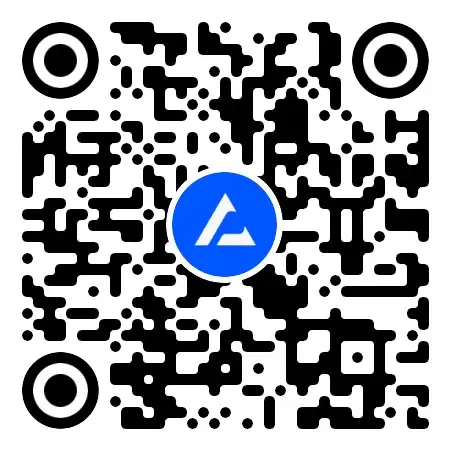
请先 !